W dzisiejszych czasach odwiedzający i klienci oczekują natychmiastowych odpowiedzi na swoje pytania – ale co się stanie, jeśli nie możesz mieć zespołu wsparcia w gotowości 24/7?
Na przestrzeni lat kilka naszych marek partnerskich dodało chatboty do swoich stron internetowych. Wszystkie odnotowały świetne wyniki, a wiele z nich twierdzi, że te boty odgrywają teraz kluczową rolę w przekształcaniu odwiedzających w klientów i utrzymywaniu zadowolenia obecnych klientów.
W tej recenzji ChatBot przyjrzymy się bliżej tej popularnej usłudze chatbotów typu “przeciągnij i upuść”. Przeanalizujemy jej funkcje, obsługę i ceny, aby sprawdzić, czy może ona pomóc w łatwym projektowaniu zautomatyzowanych konwersacji lub “relacji”.
Czy ChatBot jest odpowiednim zautomatyzowanym narzędziem dla Ciebie? Przekonajmy się o tym w tej szczegółowej recenzji ChatBot.
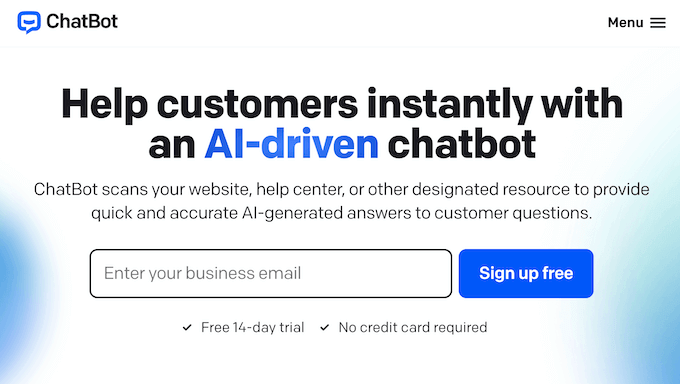
Recenzja ChatBota: Dlaczego warto używać go w WordPress?
ChatBot to popularny automatyczny bot, który umożliwia tworzenie wszelkiego rodzaju chatbotów za pomocą edytora typu “przeciągnij i upuść”.

Oznacza to, że nie musisz pisać żadnego własnego kodu ani zatrudniać programisty WordPress.
Aby pomóc Ci zacząć, ChatBoth zawiera gotowe szablony dla wielu popularnych scenariuszy. Obejmuje to szablony, które mogą pomóc sprzedawać więcej produktów, zapewniać pomoc techniczną dla klientów i akceptować rezerwacje.
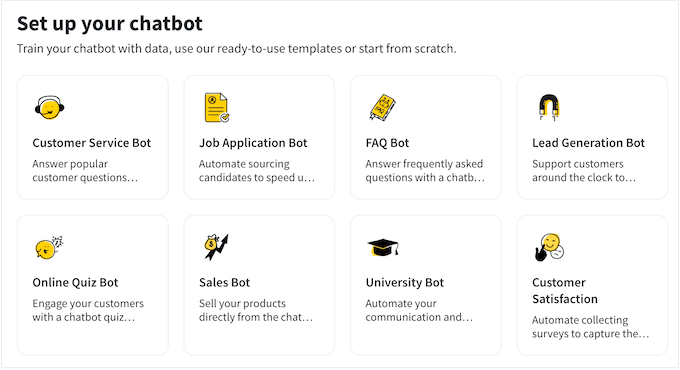
W ten sposób możesz pomóc odwiedzającym uzyskać informacje, których potrzebują 24 godziny na dobę, 7 dni w tygodniu, nawet gdy twoi agenci pomocy technicznej są niedostępni. Możesz także używać botów do zbierania leadów, przekształcania odwiedzających w klientów i wykonywania wielu innych ważnych zadań.
ChatBot integruje się z kilkoma różnymi platformami, w tym z WordPressem. W rzeczywistości istnieje darmowa wtyczka Chat Bot, która płynnie łączy twoją witrynę internetową WordPress z tą popularną usługą chatbota.
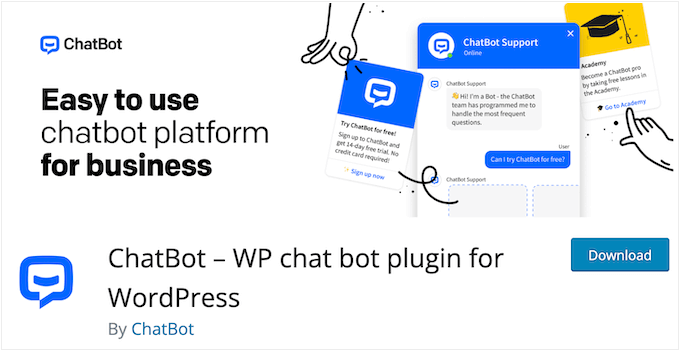
Po wykonaniu tej czynności możesz zobaczyć listę wszystkich twoich chatbotów bezpośrednio w kokpicie WordPress. Następnie możesz wybrać bota, którego chcesz wyświetlić, a ChatBot automatycznie wyświetli tego bota na wszystkich twoich stronach i wpisach WordPress.
Recenzja Chatbota: Czy jest to odpowiednia wtyczka Chatbot dla Ciebie?
Dodając chatbota do twojej witryny internetowej WordPress, możesz zapewnić odwiedzającym całodobową pomoc techniczną. Możesz nawet używać chatbotów do automatyzacji innych ważnych zadań, takich jak odpowiadanie na często zadawane pytania, udzielanie pomocy technicznej i poprawki typowych błędów.
Mając to na uwadze, w tej recenzji ChatBot sprawdzimy, czy jest to odpowiedni automatyczny kreator botów dla twojej witryny internetowej WordPress.
1. Łatwa konfiguracja
ChatBot ułatwia dodawanie automatycznych botów do WordPressa.
Aby rozpocząć, możesz zainstalować i aktywować wtyczkę ChatBot for WordPress. Aby uzyskać szczegółowe instrukcje, zapoznaj się z naszym przewodnikiem krok po kroku, jak zainstalować wtyczkę WordPress. Po aktywacji wystarczy kliknąć przycisk “Połącz konto”.
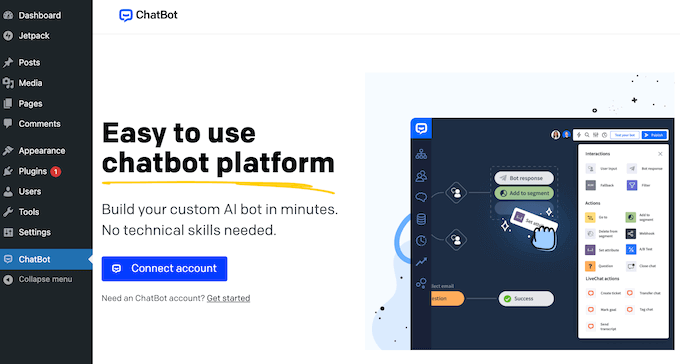
Spowoduje to otwarcie witryny internetowej ChatBot w nowym oknie, w którym będziesz mógł wpisz swoje dane logowania.
Alternatywnie, jeśli nie masz jeszcze konta, możesz utworzyć je teraz.
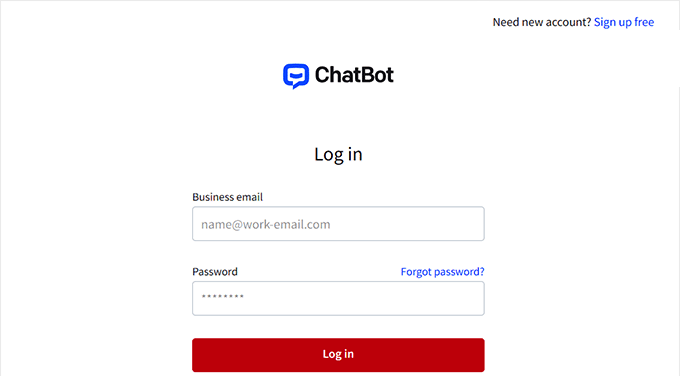
Po wykonaniu tej czynności ChatBot przekieruje cię z powrotem do kokpitu WordPress.
Po wykonaniu tych prostych kroków, twoja witryna została pomyślnie połączona z ChatBot.com i jesteś gotowy do stworzenia swojego pierwszego bota.
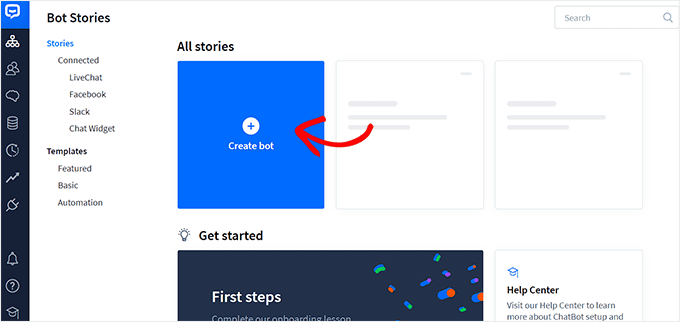
2. Wbudowane szablony
Aby pomóc w szybkim tworzeniu automatycznych botów, ChatBot zawiera wybór szablonów. Są to gotowe relacje chatbotów, które pozwalają na dodanie specyficznych dla zadań botów do twojego bloga WordPress za pomocą zaledwie kilku kliknięć.
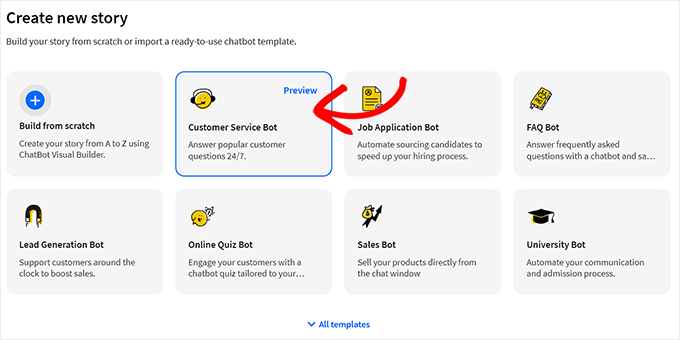
Szablony te obejmują najpopularniejsze przypadki marketingu, sprzedaży i pomocy technicznej. Na przykład szablon sprzedaży zachęca klientów do zapoznania się z twoimi najnowszymi ofertami i znalezienia odpowiedniego dla nich produktu WooCommerce.
Możesz również użyć szablonu generowania leadów ChatBot, aby zebrać adres e-mail kontaktu, numer telefonu służbowego i inne dane osobowe.
ChatBot posiada nawet szablony dla konkretnych branż. Na przykład, jeśli prowadzisz witrynę internetową restauracji, ChatBot ma szablon, którego możesz użyć do przyjmowania zamówień i rezerwacji.
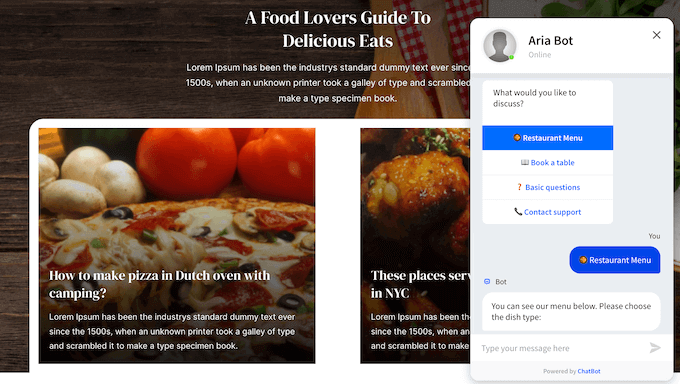
Wszystkie te szablony są w pełni konfigurowalne, dzięki czemu możesz dodać swój własny przekaz, a nawet użyć ich jako punktu wyjścia do bardziej złożonych automatycznych relacji.
3. Przyjazny dla użytkownika edytor
Niezależnie od tego, czy zaczynasz od zera, czy korzystasz z szablonu, ChatBot ma edytor typu “przeciągnij i upuść”, którego możesz użyć do zbudowania twojego przepływu pracy.
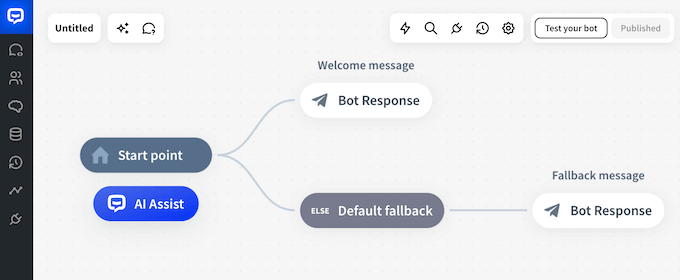
Z tego miejsca można łatwo utworzyć przepływ konwersacji, klikając karty “Odpowiedź bota”.
Spowoduje to otwarcie wyskakującego okienka, w którym można wpisać odpowiedź na czacie lub dodać treści, takie jak tekst, obrazki i przyciski wezwania do działania, przeciągając różne bloki do monitu.
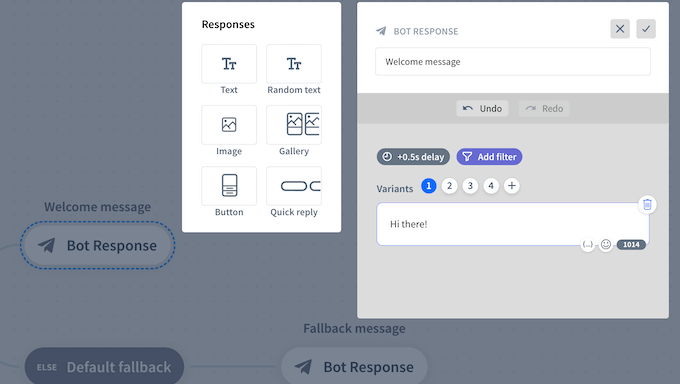
Możesz również przetestować twoją relację w dowolnym momencie bezpośrednio w edytorze ChatBot.
Ułatwia to wypróbowanie wielu różnych działań i reakcji, aby zobaczyć, co działa najlepiej dla twojego bloga, witryny internetowej lub sklepu internetowego.
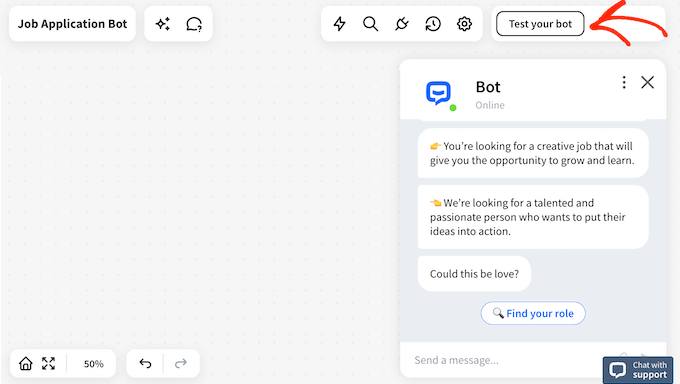
4. Gotowe bloki czatu
ChatBot posiada szereg bloków, które możesz dodać do swoich rozmów.
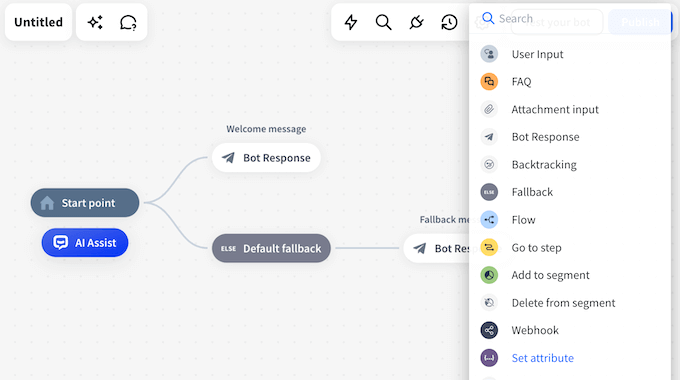
Pozwala to na tworzenie wszelkiego rodzaju zautomatyzowanych przepływów pracy.
Na przykład, jeśli dodajesz chatbota do twojego działu pomocy technicznej, możesz użyć bloku FAQ. Pozwala to na wpisanie kilku typowych pytań i odpowiedzi, dzięki czemu chatbot może automatycznie odpowiadać na te prośby o pomoc techniczną.
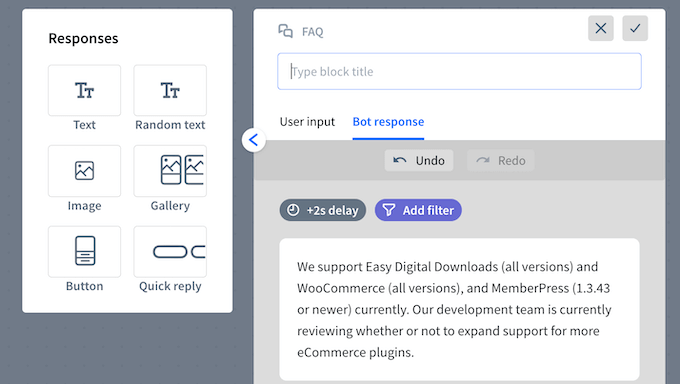
5. Tworzenie logiki warunkowej za pomocą filtrów ChatBot
Aby tworzyć bardziej pomocne i naturalnie brzmiące relacje, warto korzystać z różnych filtrów ChatBota. Pozwala to botowi zadawać różne pytania uzupełniające lub wykonywać unikatowe działania w oparciu o różne warunki.
Spójrzmy na przykład. Jeśli używasz bota do generowania leadów, ChatBot może sprawdzić dane, do których ma już dostęp, a następnie poprosić odwiedzającego o wszelkie brakujące informacje. W ten sposób konwersacja może być krótka i istotna, co poprawi doświadczenie użytkownika i pomoże w generowaniu leadów.
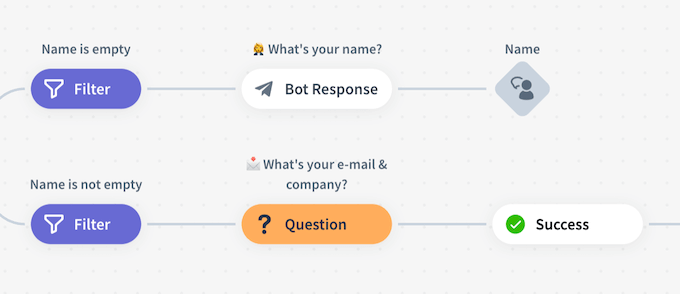
Możesz także użyć filtrów, aby dostosować odpowiedź bota na podstawie danych wprowadzonych przez użytkownika. Na przykład, możesz przekierować go na inną stronę bazy wiedzy wiki w oparciu o jego odpowiedź.
Ponadto można tworzyć określone wiadomości dla użytkowników w różnych regionach, krajach i strefach czasowych. Może to być pomocne, jeśli masz dużą międzynarodową publiczność lub prowadzisz wielojęzyczną witrynę internetową WordPress.
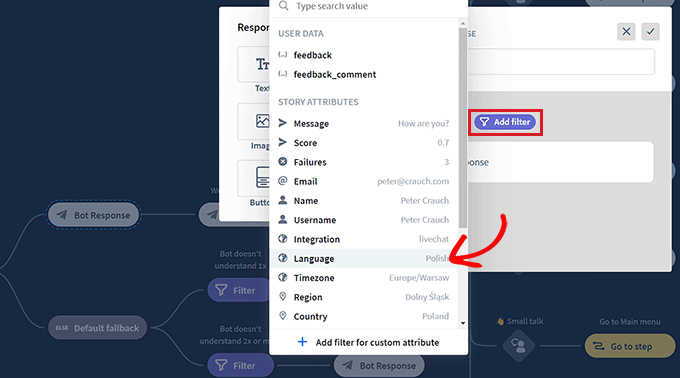
Po dodaniu filtra można utworzyć odpowiedź. Na przykład, jeśli wybierzesz filtr “Język”, możesz wybrać “= równa się” jako warunek, a następnie wpisać nazwę języka.
Następnie można wpisać rodzaj odpowiedzi, która ma zostać użyta po spełnieniu tego warunku.
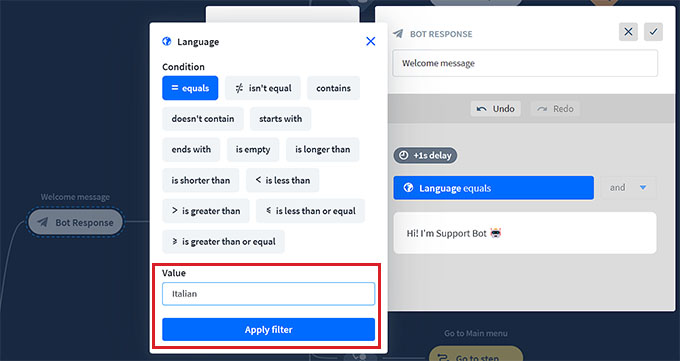
6. Prosta kontrola widoczności
Czasami możesz chcieć wyświetlać chatbota tylko określonym użytkownikom, takim jak zarejestrowani klienci w twoim sklepie WooCommerce.
Dobrą wiadomością jest to, że ChatBota można łatwo ukryć przed gośćmi.
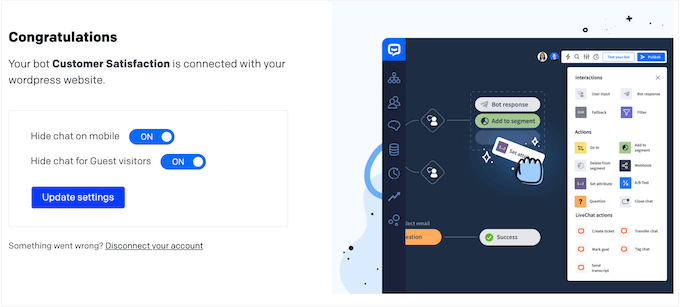
Inną opcją jest ukrycie automatycznego bota przed użytkownikami mobilnymi. Ponieważ smartfony i tablety mają zwykle mniejsze ekrany, użytkownicy ci mogą mieć trudności z interakcją z twoim chatbotem lub mogą uznać ikonkę czatu za rozpraszającą.
W tym celu wystarczy włączyć przełącznik w ustawieniach wtyczki, a ChatBot ukryje chatbota przed użytkownikami smartfonów i tabletów.
7. Dodawanie czatów do WordPress
Gdy będziesz zadowolony z konfiguracji chatbota, możesz łatwo dodać go do swojej witryny internetowej WordPress. Wystarczy przejść do ekranu ChatBot w twoim kokpicie WordPress, a następnie wybrać bota, którego chcesz użyć.
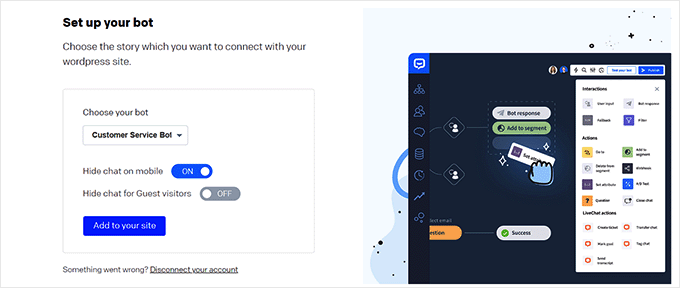
Następnie wystarczy kliknąć przycisk “Dodaj do witryny”.
To wszystko. Jeśli przejdziesz na swoją witrynę internetową WordPress, bloga lub rynek online, zobaczysz chatbota w działaniu.
8. Konfigurowalny widżet czatu
Widżet ChatBot jest w pełni konfigurowalny, dzięki czemu można go idealnie dopasować do twojego motywu WordPress i marki.
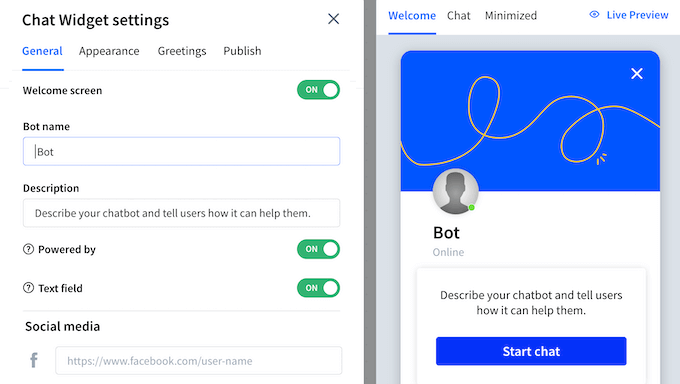
Możesz zmienić wszystko, od koloru tła, po ikonki czatu i miejsce wyświetlania okna czatu na ekranie.
Możesz nawet nadać swojemu botowi więcej osobowości, przesyłając awatar, zmieniając jego nazwę i dodając własną wiadomość powitalną.
Aby wzmocnić Twój firmowy lub osobisty branding, możesz usuwać tekst “Powered by LiveChat” z dolnej części okna. Możesz nawet dodać odnośniki do twoich profili na Facebooku, LinkedIn i Twitterze, co może przynieść ci dodatkowych obserwujących w mediach społecznościowych.
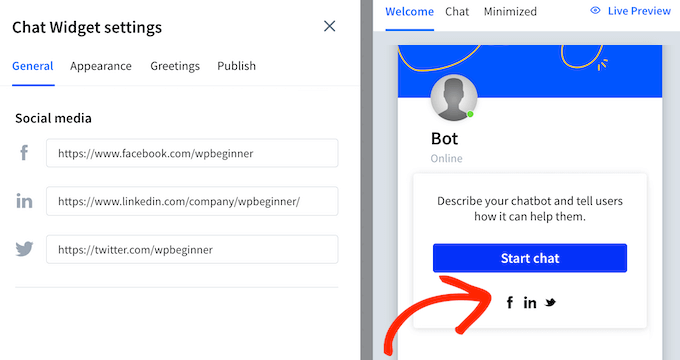
9. Dodaj członków zespołu
Czy chcesz współpracować nad twoimi botami z innymi członkami zespołu? Na przykład, twoi projektanci WordPress mogą potrzebować wgrać własne awatary, obrazki tła i inne zasoby, aby twoje boty naprawdę się wyróżniały.
Podobnie, twoi współpracownicy mogą potrzebować sprawdzić raporty i statystyki czatu.
Dzięki ChatBot łatwo jest dodać więcej osób do kokpitu, a następnie kontrolować działania, które mogą wykonywać na twoim koncie.
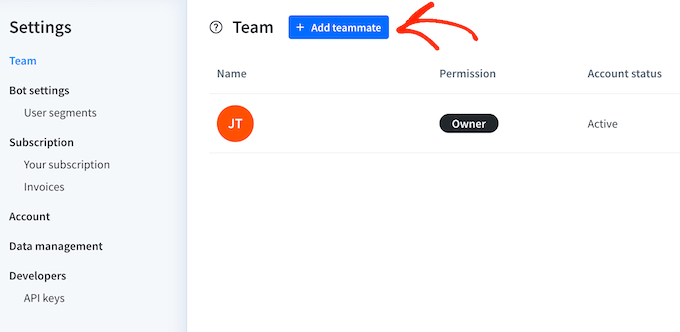
Jeśli osoby te potrzebują nieograniczonego dostępu, możesz dodać je jako administratora.
Alternatywnie, możesz nadać im rolę Redaktora. Redaktorzy nie mają dostępu do zaawansowanych ustawień konta ani nie mogą dodawać innych użytkowników do twojego konta ChatBot.
10. Szczegółowe analizy i raporty
Aby uzyskać jak największą wartość z twoich chatbotów, będziesz chciał zidentyfikować to, co działa dobrze i wszelkie obszary, które wymagają poprawy.
Dobrą wiadomością jest to, że ChatBot posiada wbudowany kokpit raportów.
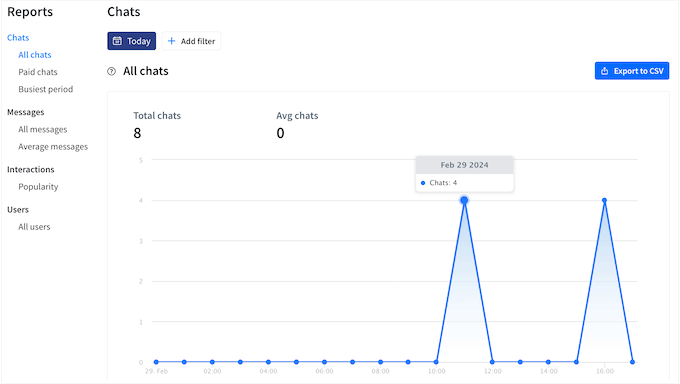
Tutaj możesz zobaczyć dane, takie jak średnia długość czatu, całkowita liczba wysłanych wiadomości i najbardziej ruchliwy okres wyświetlany jako mapa cieplna.
Ten kokpit wyświetla również wszystkie interakcje chatbota uporządkowane według popularności. W ten sposób można szybko i łatwo zobaczyć relacje, które wzbudzają największe zaangażowanie.
Następnie możesz wykorzystać te informacje do dopracowania twoich relacji i chatbotów, aby uzyskać jeszcze więcej interakcji i lepsze wyniki.
11. Generowanie potencjalnych klientów
Chatboty to świetny sposób na generowanie leadów i dowiadywanie się więcej o twoich odwiedzających. Za każdym razem, gdy ktoś wchodzi w interakcję z botem, ChatBot rejestruje te informacje i dodaje je do rekordu użytkownika.
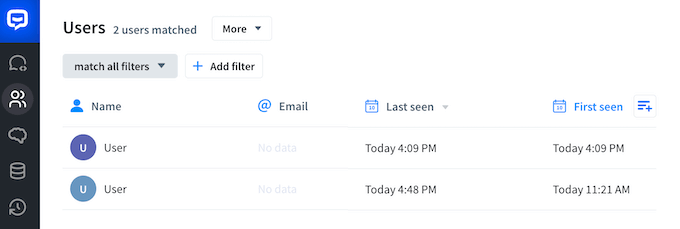
Informacje te mogą obejmować adres IP użytkownika, nazwę, adres e-mail, strefę czasową i inne przydatne dane. Jeśli użytkownik ma długą historię konwersacji, możesz szybko i łatwo zobaczyć dane zebrane podczas ostatniej rozmowy. W ten sposób można uniknąć korzystania z nieaktualnych informacji.
Możesz nawet zobaczyć transkrypcję wszystkich poprzednich czatów między tą osobą a chatbotem.
Aby ułatwić korzystanie z tych informacji, można filtrować dane użytkowników ChatBota w oparciu o różne kryteria. Jest to świetny sposób na wskazanie obiecujących potencjalnych klientów lub osób, do których możesz kierować swoje kolejne kampanie.
Co więcej, możesz tworzyć segmenty, a następnie używać ich do organizowania twoich użytkowników. Na przykład możesz utworzyć segment dla osób, które już zasubskrybowały twój biuletyn e-mail i segment dla nieaktywnych użytkowników.
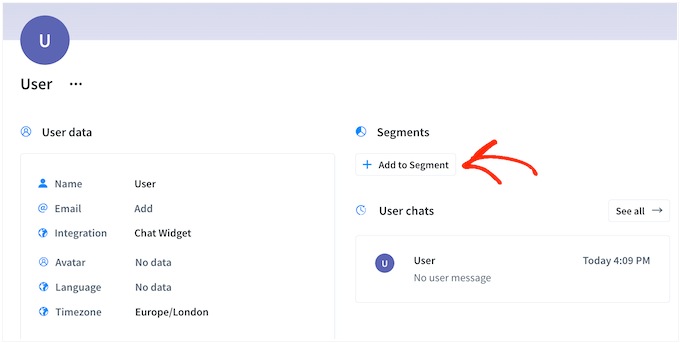
Po dodaniu użytkowników do segmentu można wyeksportować ich jako plik CSV. Jest to idealne rozwiązanie, jeśli chcesz udostępnić dane użytkowników innym osobom lub importować je do innych narzędzi, takich jak aplikacja do zarządzania relacjami z klientami lub usługa e-mail marketingu.
12. Integruje się z LiveChat
Chcesz odblokować bardziej zaawansowane funkcje? ChatBot integruje się z LiveChat, który jest popularną platformą czatową.
Jest to szczególnie przydatne, gdy odwiedzający chcą komunikować się z prawdziwą osobą. Gdy tak się stanie, możesz płynnie przekierować ich z ChatBota do LiveChat, aby mogli porozmawiać z agentem pomocy technicznej w czasie rzeczywistym.
Integracja umożliwia również dodawanie funkcji LiveChat do twoich botów. Możesz na przykład automatycznie wysyłać transkrypcje chatbota do administratora twojej witryny. Możesz także kategoryzować i organizować twoje czaty, dodając tagi.
Więcej informacji można znaleźć w naszej szczegółowej recenzji LiveChat.
13. Społeczność i pomoc techniczna
Dzięki gotowym szablonom i pozbawionemu kodu kreatorowi, ChatBot został zaprojektowany tak, aby był łatwy w użyciu. Jeśli jednak potrzebujesz dodatkowej pomocy, możesz skorzystać z mnóstwa zasobów online.
Na początek ChatBot ma dedykowane centrum pomocy, w którym znajdziesz kompletny przewodnik dla początkujących.
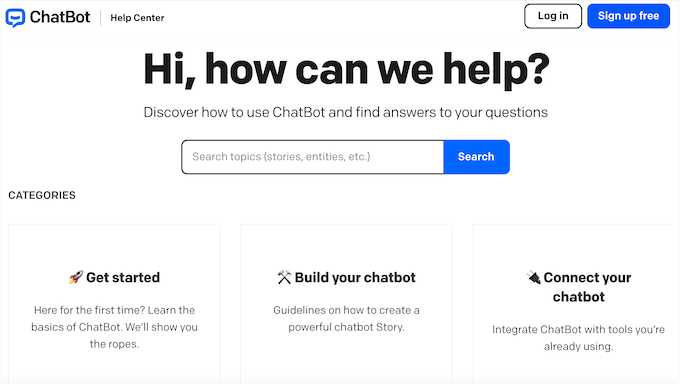
Istnieje również blog, na którym zespół ChatBot dzieli się poradami na różne tematy, takie jak jak zoptymalizować podróż klienta i jak zwiększyć współczynnik klikalności.
Często te zasoby samopomocy mogą odpowiedzieć na typowe pytania i problemy, z którymi możesz się borykać. Czasami jednak może być konieczne zwrócenie się o pomoc techniczną.
W związku z tym wszystkie plany ChatBot obejmują pomoc techniczną przez e-mail. Jeśli przejdziesz na plan Enterprise, uzyskasz również dostęp do pomocy technicznej premium i eksperta ChatBot, który przeprowadzi Cię przez cały proces wdrażania.
Recenzja ChatBot: Ceny i plany
Choć wtyczkę do WordPressa można pobrać za darmo, do rozpoczęcia tworzenia chatbotów potrzebna jest subskrypcja.
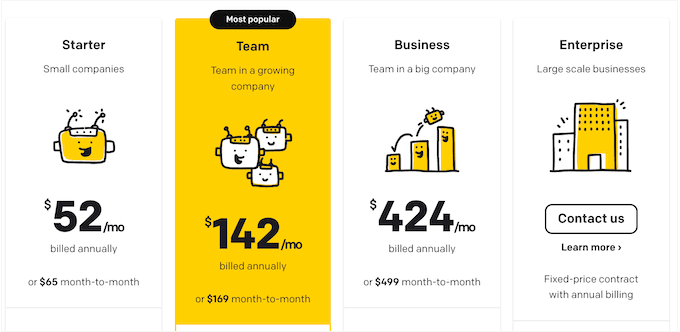
Do wyboru są 4 plany premium:
- Starter. Za 54 USD miesięcznie można utworzyć jednego chatbota i nieograniczoną liczbę relacji. Możesz także przetwarzać 1000 ważnych czatów, które mają co najmniej jedną interakcję. Ten plan obejmuje również podstawowe raportowanie, dzięki czemu możesz zobaczyć, w jaki sposób odwiedzający wchodzą w interakcję z twoimi chatbotami.
- Team. W cenie 142 USD miesięcznie można utworzyć do 5 chatbotów i przetwarzać do 5000 ważnych czatów. Możesz również dodać inne osoby do twojego kokpitu ChatBot. Dzięki temu plan Team jest idealny dla działów pomocy technicznej, konfiguratorów obsługi klienta, zespołów sprzedażowych, blogów z wieloma autorami i wszelkich innych scenariuszy, w których wiele osób potrzebuje dostępu do tego samego konta ChatBot.
- Biznes. Za 424 USD miesięcznie można tworzyć dowolną liczbę chatbotów i przetwarzać do 25 000 ważnych czatów. W związku z tym, Business jest świetnym planem dla witryn internetowych, które mają duży ruch.
- Przedsiębiorstwo. Prowadzisz witrynę internetową o dużym natężeniu ruchu? Jeśli potrzebujesz przetwarzać ponad 25 000 czatów, ChatBot oferuje własny plan Enterprise, który możesz dostosować do swoich potrzeb. Ten plan obejmuje również pomoc techniczną dla klientów premium, dedykowanego menedżera konta i dostęp do ekspertów, którzy będą śledzić i ulepszać twoje chatboty w miarę upływu czasu.
Recenzja Chatbota: Czy jest to odpowiednia wtyczka Chatbot dla Ciebie?
Po zapoznaniu się z funkcjami, opcjami pomocy technicznej i cenami jesteśmy przekonani, że ChatBot to świetna zautomatyzowana wtyczka bota. Pomaga ona małym firmom wykorzystać moc sztucznej inteligencji do zwiększenia zaangażowania klientów i ich ogólnej satysfakcji.
Jeśli prowadzisz poboczną działalność, startup lub masz ograniczony budżet, plan Starter jest świetnym miejscem do rozpoczęcia. Ten plan może ograniczać cię do jednego chatbota, ale możesz tworzyć nieograniczoną liczbę relacji. Oznacza to, że możesz pisać odpowiedzi na wszelkiego rodzaju pytania i prośby odwiedzających.
Jeśli wiele osób potrzebuje dostępu do ChatBota, zalecamy plan Team. W ramach tego planu możesz zapraszać inne osoby do kokpitu ChatBota, dzięki czemu możesz wspólnie tworzyć boty.
Uzyskujesz duży ruch lub masz włączoną i aktywną społeczność, taką jak witryna członkowska? W takim przypadku plan Business może przetwarzać do 25 000 ważnych czatów miesięcznie.
Możesz również dodać dowolną liczbę chatbotów, więc jest to idealne rozwiązanie, jeśli chcesz stworzyć oddzielne boty dla bazy wiedzy, sklepu internetowego, portalu klienta i dowolnego innego obszaru twojej witryny internetowej.
Wreszcie, jeśli potrzebujesz przetwarzać ponad 25 000 czatów miesięcznie, możesz skontaktować się z ChatBot, aby porozmawiać o ich własnym planie Enterprise.
Mamy nadzieję, że ta recenzja ChatBota pomogła ci zdecydować, czy jest to odpowiedni automatyczny bot dla twojej witryny internetowej WordPress. Możesz również zapoznać się z naszym przewodnikiem po zabezpieczeniach WordPress lub zobaczyć nasz ekspercki wybór najlepszego rozwiązania analitycznego dla WordPress.
If you liked this article, then please subscribe to our YouTube Channel for WordPress video tutorials. You can also find us on Twitter and Facebook.


ChatBot User Reviews
Please share your ChatBot review to help others in the community.